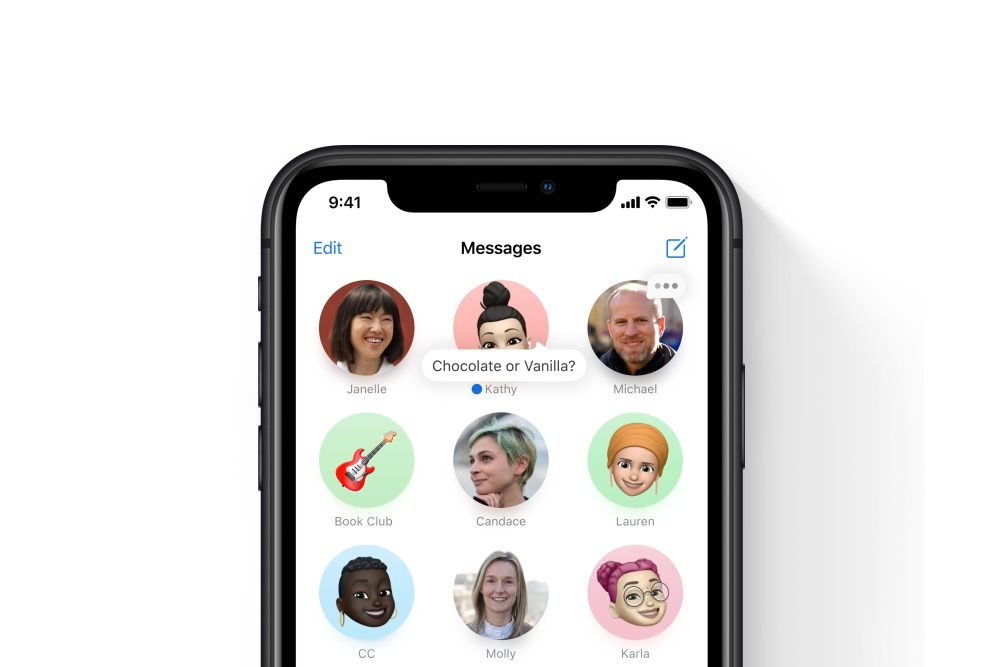Mitä tietää
- Avaa Viestit sovellus iPhonessa tai iPadissa.
- Napauta ja pidä painettuna sen langan kuvaketta, jonka haluat irrottaa, kunnes valikko tulee näkyviin.
- Napauta löysää†
Applen iOS, iPhonen ja iPadin käyttöjärjestelmä, on lisännyt viestien lähetysominaisuuden iOS 14:n Viestit-sovellukseen. Kiinnitetyt viestikeskustelut, jotka tunnetaan virallisesti ketjuina, pysyvät sovelluksen yläosassa, kunnes ne irrotetaan. Tämä tekee niistä helposti löydettävissä, mutta vievät enemmän tilaa sovelluksessa. Näin voit irrottaa viestikeskustelut iOS:ssä vapauttaaksesi tilaa sovelluksessa.
Irrota viestikeskustelut iOS:ssä
Irrota viestikeskustelu, joka tunnetaan myös viestiketjuna iOS:ssä, noudattamalla näitä ohjeita. Seuraavat vaiheet koskevat kaikkia iPhone- ja iPad-laitteita, joissa on iOS 14 tai uudempi.
-
Avaa Viestit sovellus.
-
Kiinnitetyt viestiketjut näkyvät sovelluksen yläosassa, ja niitä edustavat suuret kuvakkeet, jotka edustavat kyseisessä viestiketjussa olevien ihmisten kuvia tai avatareja. Napauta ja pidä johtoa, jonka haluat irrottaa, kunnes uusi valikko tulee näkyviin.
-
Napauta löysää†
Kun irrotat tekstiviestin, minne se menee?
Säikeen irrottaminen poistaa sen Viestit-sovelluksen yläosasta ja palauttaa sen oletusarvoiseen, kronologiseen viestiketjujen luetteloon. Tämä saa irrottamasi ketjun katoamaan, jos viestiketjuun ei ole viime aikoina ilmestynyt uutta viestiä. Älä huoli. Säie on edelleen olemassa ja löytyy, jos vierität luetteloa alaspäin. Voit myös käyttää Viestit-sovelluksen yläreunassa olevaa hakutoimintoa löytääksesi poistamasi säikeen.
Kun kiinnität tekstiviestin, minne se menee?
Kiinnitä viestiketju Viestit-sovellukseen asettaa sen Viestit-sovelluksen yläosaan. Se pysyy siellä, kunnes irrotat viestiketjun. Kiinnitetyt viestiketjut eivät näy kronologisessa viestiketjuluettelossa. Voit tarkastella ketjua napauttamalla ketjun kiinnitettyä kuvaketta.
Irrota viestikeskustelut MacOS:ssa
Voit irrottaa viestiketjun macOS:n Viestit-sovelluksessa samalla tavalla kuin iOS:ssä, vaikka tarkat vaiheet ovatkin hieman erilaisia. Tämä ominaisuus lisättiin MacOS Big Surin julkaisun myötä marraskuussa 2020. Näin voit purkaa viestiketjun MacOS:n Viestit-sovelluksessa. Seuraavat vaiheet koskevat kaikkia macOS-laitteita, joissa on macOS Big Sur tai uudempi.
-
Avaa Viestit sovellus.
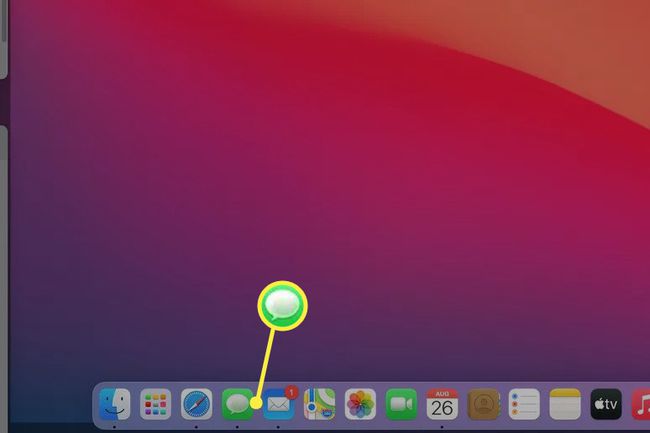
-
Napsauta hiiren kakkospainikkeella sen viestin kuvaketta, jonka haluat irrottaa, ja valitse sitten löysää†
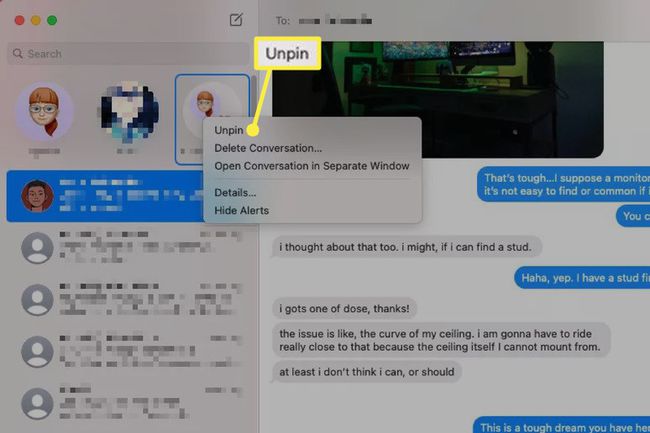
Suorita kiinnittämäsi tai irrottamasi viestit iOS:n ja MacOS:n välillä
Applen iMessage-palvelu synkronoi tekstiviestisi iCloud-tiliisi yhdistettyjen laitteiden välillä. Se ei kuitenkaan synkronoi kiinnitettyjä viestejä iOS:n ja MacOS:n välillä. Sinun on kiinnitettävä tai irrotettava viestit jokaiselle laitteelle haluamallasi tavalla.
FAQ
-
Kuinka otan iMessagen käyttöön iOS:ssä?
Voit määrittää iMessagen siirtymällä osoitteeseen asetukset † Viestit ja varmista, että iMessage-vaihtoehto on käytössä. Napauta uudessa viestissä kuvat† Apple Paytai Kuvia lähettääksesi muutakin kuin vain tekstiä iMessagessasi.
-
Kuinka lähetän tekstiviestin Macistani iPhoneen?
Käytä iMessagea viestien lähettämiseen iPhonen ja Macin välillä. Varmista, että kirjaudut sisään samalla Apple ID:llä molemmissa laitteissa.
-
Kuinka siirrän viestejä iPhonesta toiseen?
Mene asetukset ja napauta sinun nimesi † iCloud ja siirrä Viestit siirrä liukusäädin päälle/vihreäksi varmuuskopioidaksesi viestisi. Kirjaudu toisessa puhelimessa samalle iCloud-tilille ja salli Viestit siirtää iPhone-tekstit automaattisesti.
-
Kuinka poistan viestejä iPhonestani?
Voit poistaa iPhone-viestejä napauttamalla ja pitämällä viestiä painettuna ja napauttamalla sitten Lisää † roskakori † poista viestitai napauta Tyhjennä poistaaksesi koko keskustelun.
-
Kuinka kirjoitan käsin kirjoitettuja viestejä iPhonellani?
Voit käyttää Digital Touchia käsinkirjoitettujen viestien lähettämiseen iMessagessa. Voit jopa käyttää Digital Touchia kuviin ja videoihin kirjoittamiseen.
-
Missä ääniviestini ovat iPhonessani?
Voit etsiä ääniviestejä iPhonessasi siirtymällä Viestit-sovellukseen ja avaamalla viestiketjun, joka sinulla on viestin lähettäjän kanssa. Napauta heidän nimeään ketjun yläosassa ja napauta sitten Tiedot †i) nähdäksesi liitteet ja viestit.